Quando toda a sua vida está ligada a um dispositivo e ele não funciona da forma correta, isso pode lançar o seu dia inteiro no caos. Estamos confiando cada vez mais em nossos celulares, mas falhas de software e bugs são inevitáveis ??à medida que seu aparelho envelhece. Portanto, se você está perguntando, “por que meu celular continua travando?”, verifique as seguintes correções para iPhones e Android.
Veja também como resetar o seu celular!
Dicas para os celulares Android
Falhas de apps
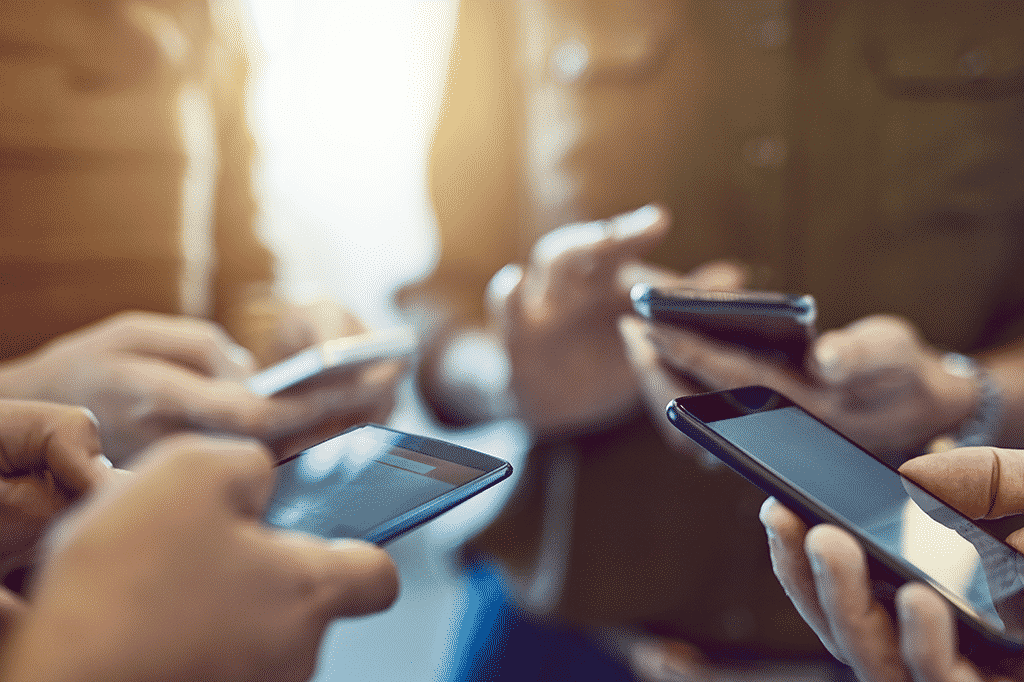
Os apps podem travar por qualquer motivo. Dessa forma, pode haver uma atualização que não foi aplicada automaticamente ou o app simplesmente ficou sobrecarregado com muitos dados. Portanto, verifique se há uma atualização para o app disponível na Play Store e instale-a. Mas se uma atualização não estiver disponível, force o fechamento do app e reinicie o celular para ver se isso resolve o problema.
A Google Play Store continua falhando
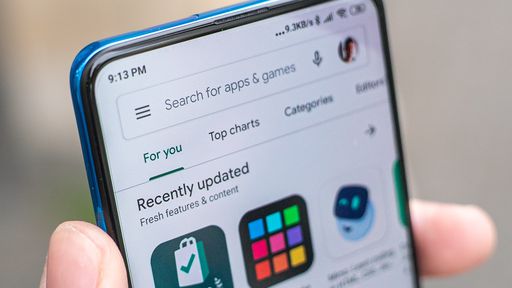
Quando isso acontece, geralmente é um problema de seu cache estar corrompido ou muito cheio. Mas é uma solução bem simples para limpá-lo! Dessa forma, vá para “Configurações > Aplicativos > Todos os aplicativos > Google Play Store > Armazenamento” e selecione “Limpar cache”. Por fim, reinicie o seu celular assim que terminar!
Além disso, essa também é uma maneira de resolver outros problemas que você possa encontrar, como apps travando ou tendo problemas para funcionar corretamente. Portanto, em vez de ir para “Google Play Store”, vá para o app específico que você está tendo problemas para executar.
Os apps não baixam
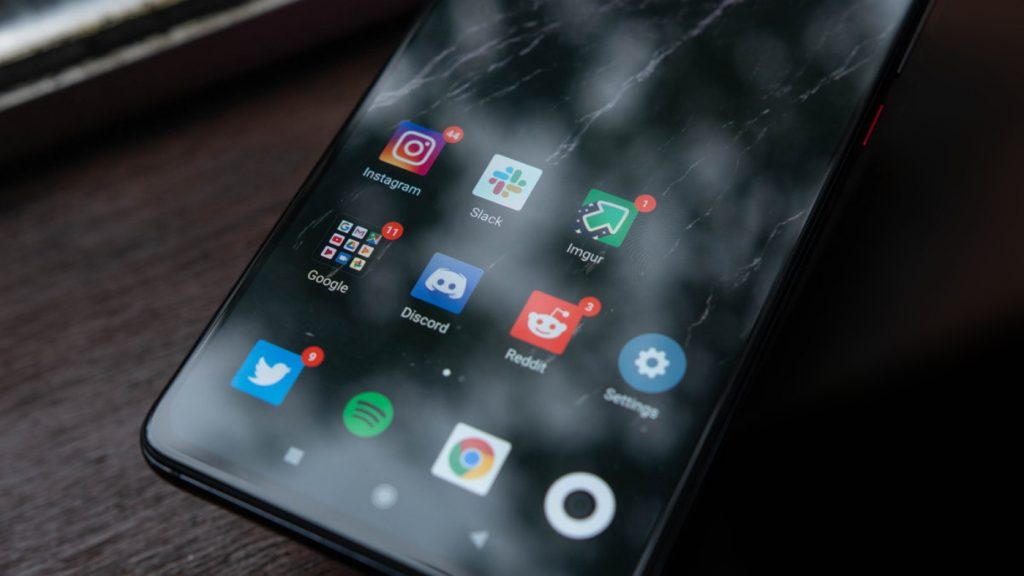
Se você não conseguir fazer o download do seu app, tente limpar o cache e o histórico de pesquisa na Google Play Store. Mas se isso não funcionar, verifique se o armazenamento do celular está cheio. Em caso afirmativo, considere a remoção de apps ou arquivos que você não usa mais e, em seguida, tente baixar o app que deseja usar.
Se nenhuma dessas opções resolver o problema, você pode precisar de uma solução profissional.
Drenagem rápida da bateria
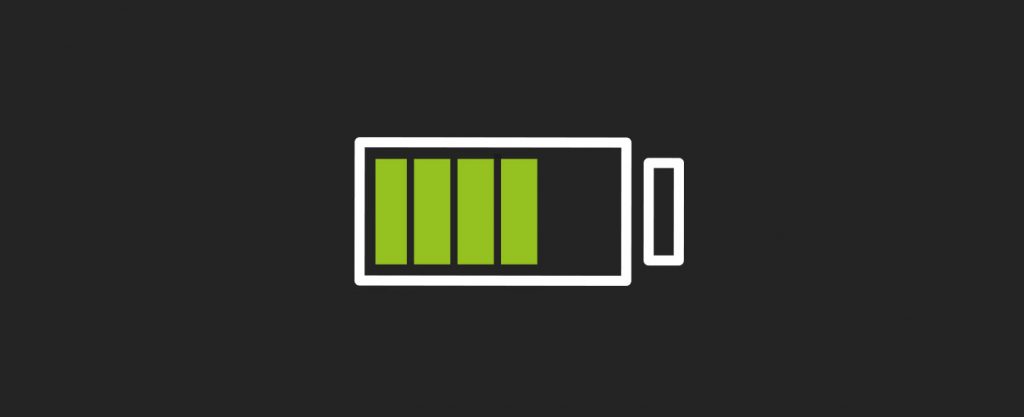
Se sua bateria está descarregando de forma rápida e ela desliga quando chega a 20 ou 30%, um app de terceiros pode ser o culpado. Portanto, corrigir isso geralmente envolve a remoção de apps que você instalou recentemente até que a bateria não se esgote muito rapidamente.
O celular está preso no modo de “suspensão”

Se o seu celular não liga quando você pressiona o botão liga / desliga, tente uma reinicialização forçada. Esta não é uma solução de longo prazo, mas permitirá que você acesse seu celular enquanto isso. Em determinados dispositivos Android, você pode ativar o recurso “Always On Display” para contornar esse problema, mas uma atualização de software pode resolver o problema.
Se o software não for o culpado, seu celular pode ter sido danificado e precisar de uma substituição de tela. Mas esse é um reparo que apenas especialistas devem fazer.
Dicas para os celulares iOS
Apps travam ou congelam
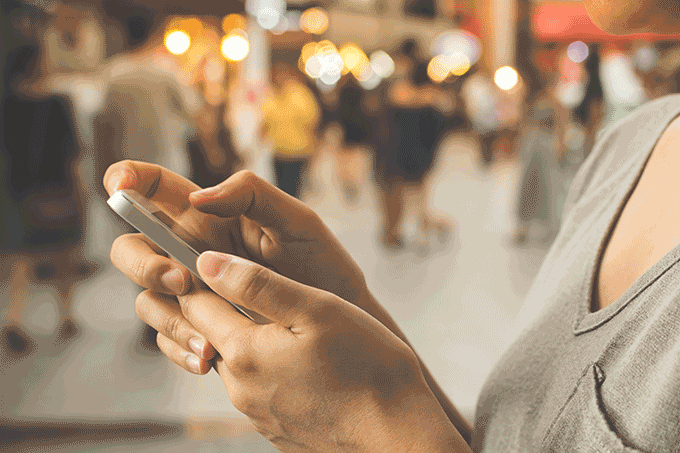
Isso acontece com a maioria dos usuários de celulares, tanto em iPhones quanto em dispositivos Android. Dessa forma, se o seu app continua travando em um iPhone, comece concluindo uma reinicialização suave.
iPhone continua congelando

Isso pode acontecer com frequência se você estiver usando um celular mais antigo ou a maior parte do espaço de armazenamento do iPhone. Dessa forma, se reiniciar (formatar) seu celular não resolver o problema ou continuar acontecendo, leve o aparelho para uma assistência técnica.
Desempenho lento

Se o seu iPhone começou a ficar lento, pode ser hora de comprar um novo celular, mas verifique primeiro o seu armazenamento! No iOS, abra “Ajustes > Geral > Armazenamento do iPhone” para ver quanto de espaço livre resta no seu iPhone. Dessa forma, se você estiver ficando sem espaço, abra espaço usando as instruções do seu iPhone ou considere fazer o backup dos seus dados para “guardar” fotos, vídeos e documentos do seu iPhone. Depois de fazer o backup dos seus dados com segurança, remova-os do celular para liberar o espaço de que você precisa.
Soluções de armazenamento em nuvem como Google Fotos e iCloud são ideais se você deseja salvar suas fotos e vídeos sem bagunçar seu celular.
Gostou? O que achou? Deixe seu comentário. Além disso, não se esqueça de entrar no nosso grupo do Telegram. É só clicar em “Canal do Telegram” que está localizado no canto superior direito da página!


Comentários